很多时候,我们处于不同的场合,需要不同的字体表达。才能表达的更准确点。Excel中也有这样的功能,把中简体字文章转换为繁体字。这个要怎么才能实现的呢?现在小编就来教大家,怎么来使用这个。
Excel2010简体繁体转换步骤:1:打开“中文简体繁体转换”对话框,选中要进行简体转繁体的单元格区域,然后切换到“审阅”选项卡,再单击“中文简繁转换”选项组中的“简繁转换”按钮,如图所示:
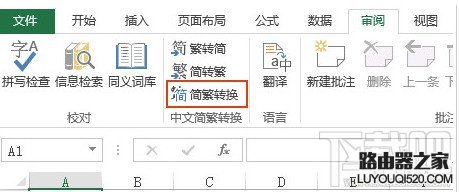
2:进行“转换方向”设置:在弹出的“中文简繁转换”对话框中的“转换方向”选项组下单击相应的简体转繁体单选按钮,然后点击“确定”按钮即可,如图所示:
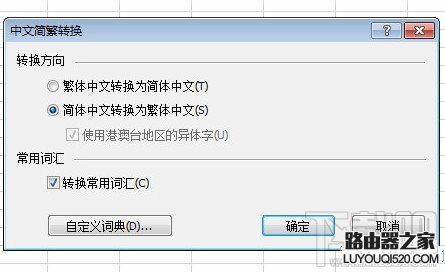
注意:简繁体转换后的文档是无法恢复的,为了安全请在进行excel简体转繁体之前请保存文档
这就是小编给大家带来的Excel2010怎么简体繁体转换步骤,希望能帮到大家。












